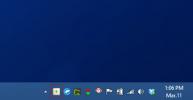Како створити унапред постављене ефекте слоја у Пхотосхопу
Постоји мали скуп ефеката који се могу применити на слојеве или групе слојева Пхотосхоп. Они укључују уобичајене визуелне ефекте попут удара, сјена, прекривања у боји и још много тога. Ако радите са датотеком на којој морате примењивати више ефеката изнова и изнова, али не желите да их постављате сваки пут када желите да их примените, можете да креирате унапред постављене ефекте слоја.
Будите упозорени да то има ограничења. Делује само на ефекте који се могу нанети на један слој више од једном. На примјер, један слој може имати исцртавање боје у више боја, али може имати само један слој прекривача. То значи да можете створити неколико потеза унапред подешена подешавања али само једна поставка за прекривање узорка.
Унапред подешене ефекте слоја
Само напред и креирајте најмање један откључани слој у Пхотосхоп датотеци. То може бити празан слој, слој са сликом у њему или само слој текста. Двапут кликните на њу да бисте отворили прозор Ефекти. Погледајте листу ефеката који се могу применити. Сваки ефекат који има плус знак поред њега може се применити више пута на исти слој, то јест, можете да креирате предефинисане вредности за њега.
Радим са ефектом Строке као пример. Подесите како желите да користите ефекат, а затим притисните дугме плус поред њега (у колони са леве стране).
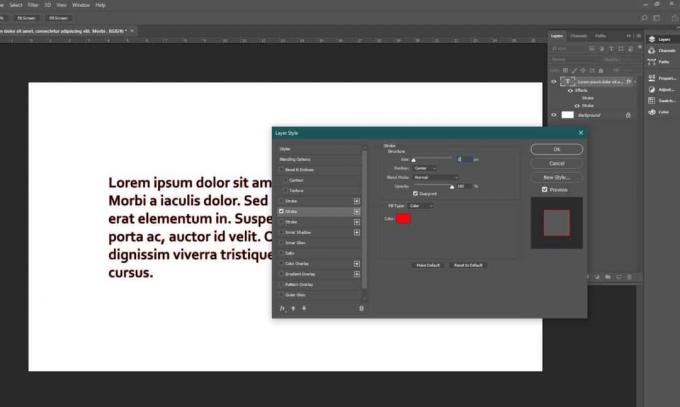
Ово ће створити другу инстанцу истог ефекта. Промјене које унесете у овај примјерак неће се примијенити на претходну. Обоје постоје независно један од другог. Поновите ово за онолико унапред постављених подешавања.

Примените ефекте
Примена ефекта је једноставна; омогућавате потврдни оквир поред ње. Омогућите само ефекат који желите да користите, нпр. Ако бих хтео да користим ефекат црвеног удара, омогућио бих први ефекат Строке који сам створио. Ако бих хтео да додам жути ход, омогућио бих други.
Ове поставке нису ексклузивне само за једну Пхотосхоп датотеку. Приказаће се без обзира коју датотеку имате отворену. Ако се требате ослободити унапред постављеног подешавања, изаберите га и кликните на смеће на дну колоне са леве стране. Стварање и брисање ефеката је довољно једноставно, али ако желите, увек можете да измените један од постојећих ефеката уместо додавања новог. У ствари, то је добар начин да се спречи да се листа ефеката не заборави.
претраживање
Рецент Постс
Поправите Виндовс Апплицатион Црасх поновним покретањем оштећеног софтвера
Да ли се често налазите у ситуацијама када апликација изненада прес...
Брзо откуцајте специјалне знакове у оперативном систему Виндовс користећи пречице на тастатури
Виндовс вам дозвољава да користите мноштво различитих посебних знак...
Како у документима онемогућити значку за колаборацију Дропбок
Дропбок је постао популаран као сервис који може да гарантује да ће...